Что такое управление дисками и как им пользоваться?
Опубликовано: 2019-05-02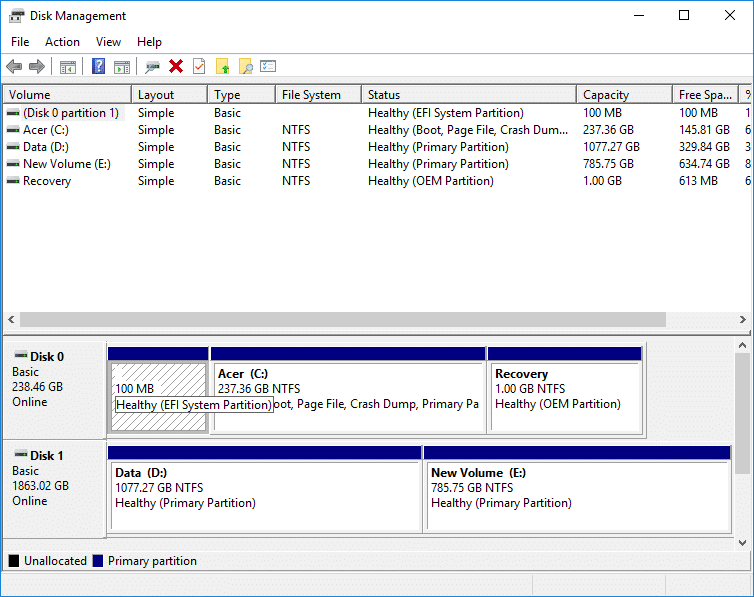
Вы все видели, когда вы открываете File Explorer, там доступно множество папок, таких как Windows (C:), Recovery (D:), New Volume (E:), New Volume (F:) и другие. Вы когда-нибудь задумывались, все ли эти папки автоматически доступны в ПК или ноутбуке, или их кто-то создает. Какая польза от всех этих папок? Можете ли вы удалить эти папки или внести какие-либо изменения в них или их количество?
На все вышеперечисленные вопросы будут ответы в статье ниже. Давайте посмотрим, что это за папки и кто ими управляет? Всеми этими папками, их информацией, их управлением занимается утилита Microsoft под названием «Управление дисками».
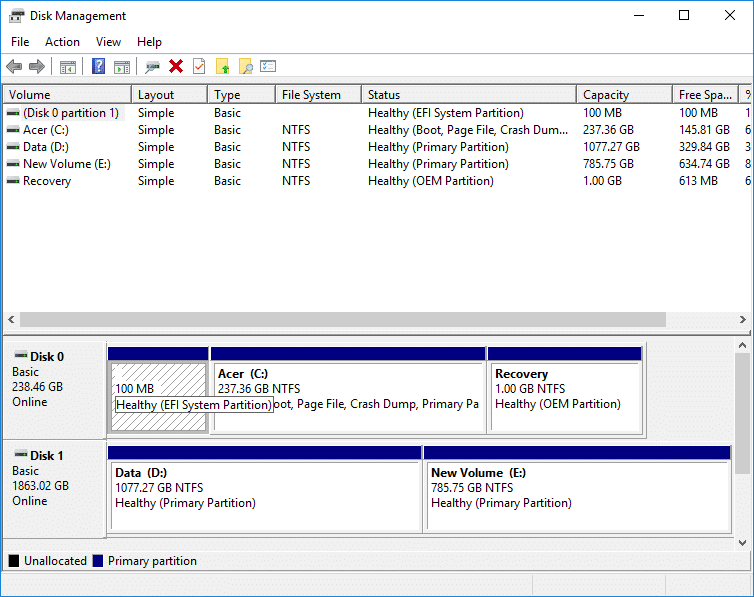
Содержание
- Что такое Управление дисками?
- Как открыть Управление дисками в Windows 10
- Способ 1: откройте «Управление дисками» с помощью панели управления
- Способ 2: откройте «Управление дисками» с помощью диалогового окна «Выполнить»
- Как использовать Управление дисками в Windows 10
- Как уменьшить объем дисковой памяти с помощью управления дисками
- Настройте новый жесткий диск и создайте разделы в Windows 10
- Как изменить букву диска с помощью управления дисками
- Как удалить диск или раздел в Windows 10
Что такое Управление дисками?
Управление дисками — это утилита Microsoft Windows, позволяющая полностью управлять дисковым оборудованием. Впервые он был представлен в Windows XP и является расширением консоли управления Microsoft. Это позволяет пользователям просматривать и управлять дисками, установленными на ваших ПК или ноутбуках, такими как жесткие диски (внутренние и внешние), оптические диски, флэш-накопители и связанные с ними разделы. Управление дисками используется для форматирования дисков, разбивки жестких дисков, присвоения дискам разных имен, изменения буквы диска и многих других задач, связанных с диском.
Управление дисками теперь доступно во всех Windows, т. е. в Windows XP, Windows Vista, Windows 7, Windows 8, Windows 10. Хотя оно доступно во всех операционных системах Windows, оно имеет небольшие отличия от одной версии Windows к другой.
В отличие от другого программного обеспечения, доступного на компьютерах с ярлыками для доступа непосредственно из рабочего стола, панели задач или меню «Пуск», «Управление дисками» не имеет ярлыков для доступа непосредственно из меню «Пуск» или рабочего стола. Это потому, что это не тот же тип программы, что и все другое программное обеспечение, доступное на компьютере.
Поскольку его ярлык недоступен, это не означает, что его открытие занимает много времени. Чтобы открыть его, требуется очень мало времени, максимум несколько минут. Кроме того, очень легко открыть «Управление дисками». Посмотрим, как.
Как открыть Управление дисками в Windows 10
Обязательно создайте точку восстановления на случай, если что-то пойдет не так.
Способ 1: откройте «Управление дисками» с помощью панели управления
Чтобы открыть «Управление дисками» с помощью панели управления, выполните следующие действия:
1. Откройте панель управления , выполнив поиск с помощью панели поиска, и нажмите кнопку ввода на клавиатуре.
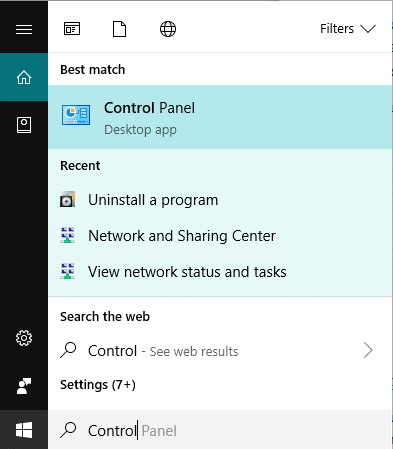
2. Щелкните Система и безопасность.
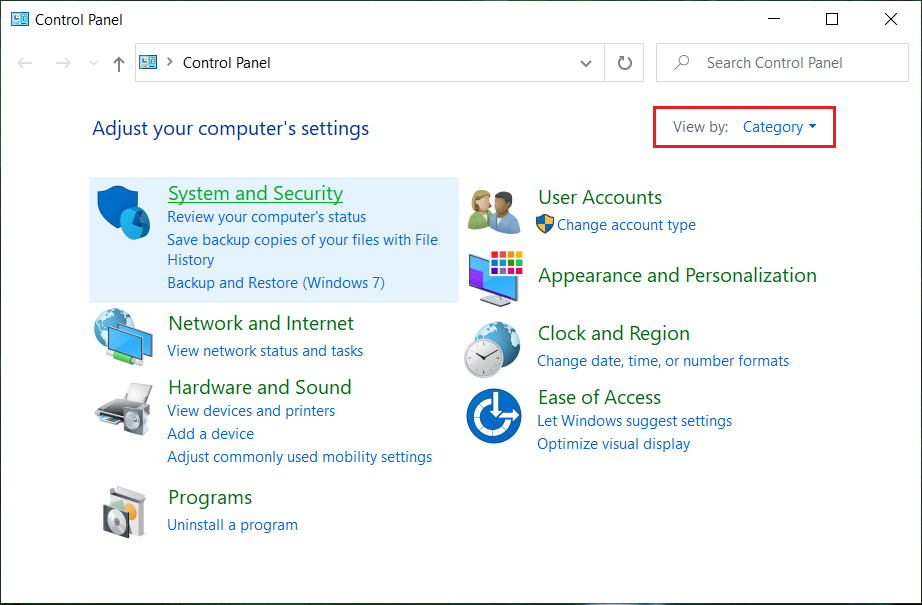
Примечание. Система и безопасность присутствуют в Windows 10, Windows 8 и Windows 7. В Windows Vista это будут Система и обслуживание, а в Windows XP — Производительность и обслуживание.
3. В разделе «Система и безопасность» нажмите «Инструменты администрирования».
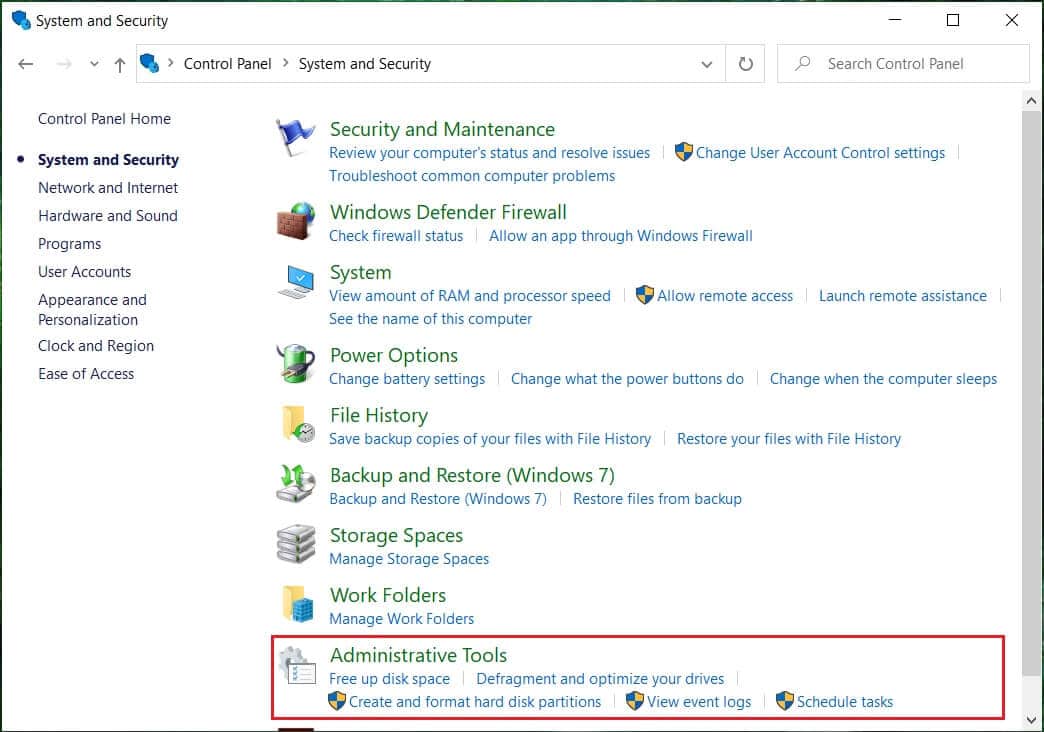
4. В инструментах администрирования дважды щелкните Управление компьютером.
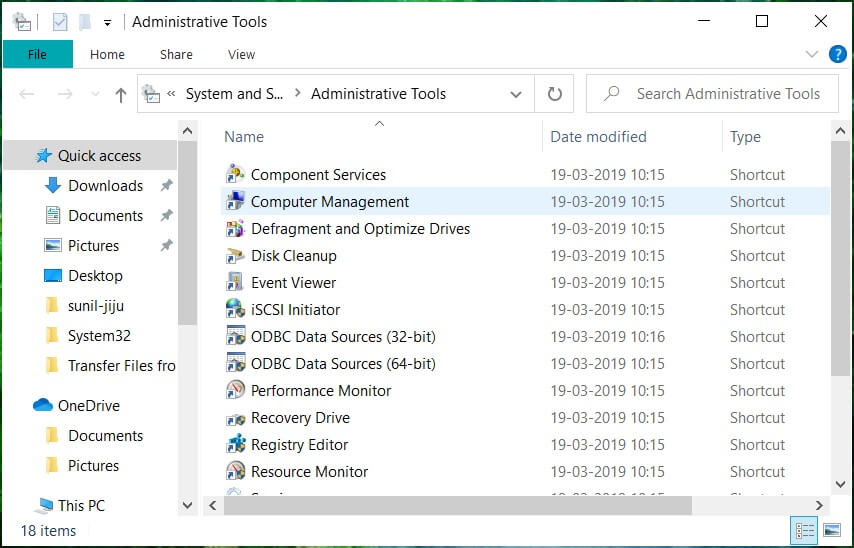
5. В разделе «Управление компьютером» нажмите «Хранилище».
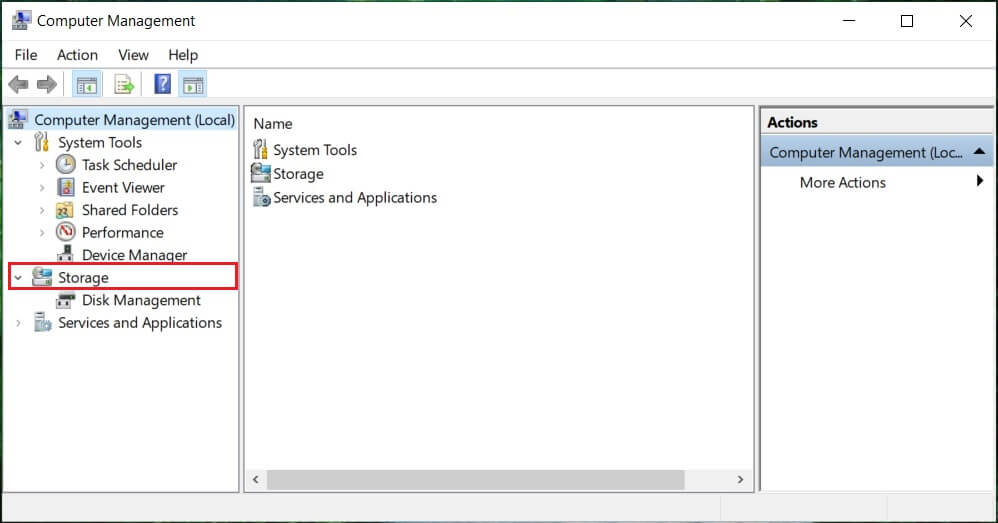
6. В разделе «Хранилище» нажмите «Управление дисками », которое доступно в левой части окна.
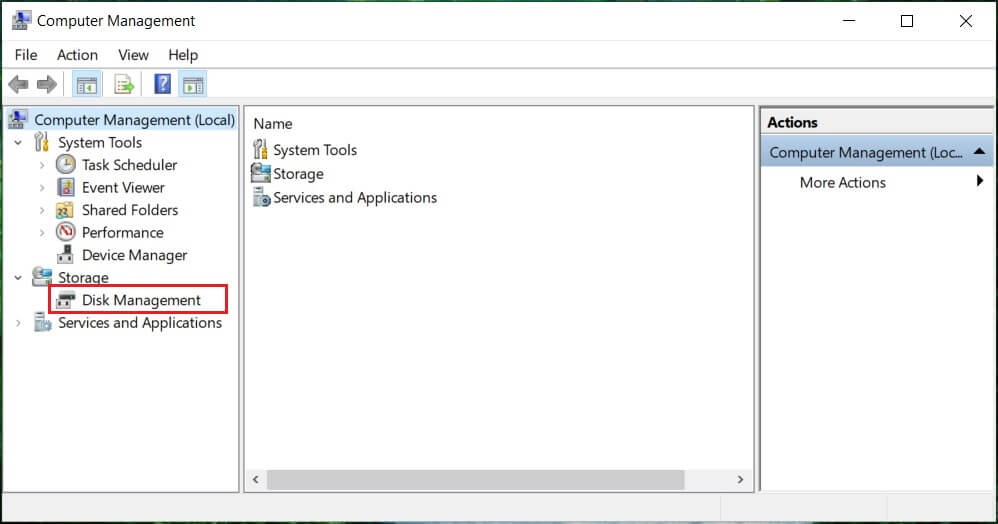
7. Ниже появится экран «Управление дисками».
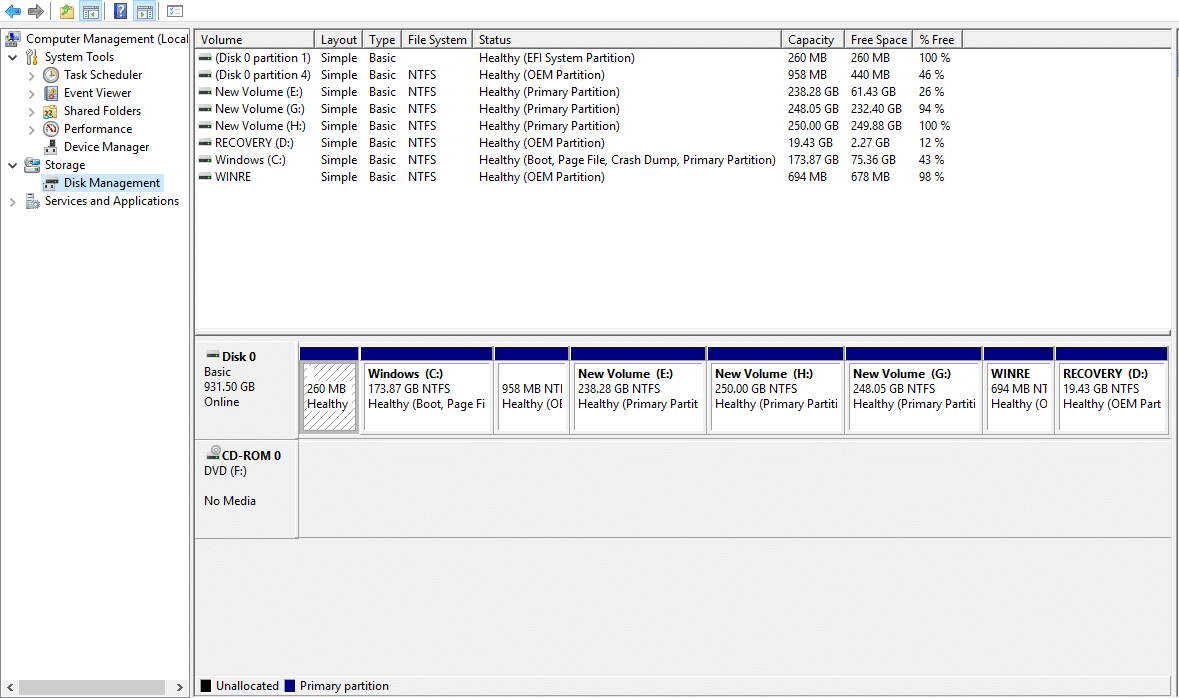
Примечание. Загрузка может занять несколько секунд или больше.
8. Теперь ваше Управление дисками открыто. Здесь вы можете просматривать или управлять дисками.
Способ 2: откройте «Управление дисками» с помощью диалогового окна «Выполнить»
Этот метод применим ко всем версиям Windows и быстрее, чем предыдущий метод. Чтобы открыть «Управление дисками» с помощью диалогового окна «Выполнить», выполните следующие действия:
1. Найдите « Выполнить» (настольное приложение) с помощью строки поиска и нажмите «Ввод» на клавиатуре.
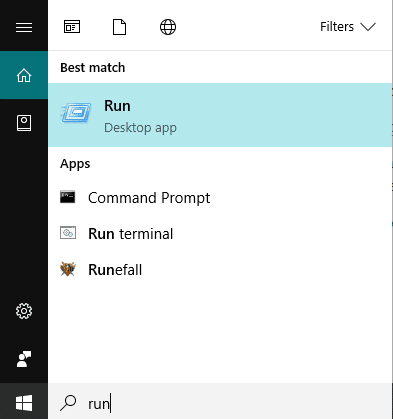
2. Введите следующую команду в поле «Открыть» и нажмите «ОК»:
diskmgmt.msc
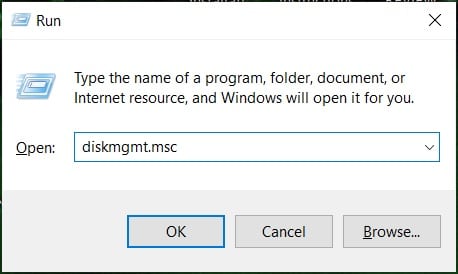
3. Ниже появится экран «Управление дисками».
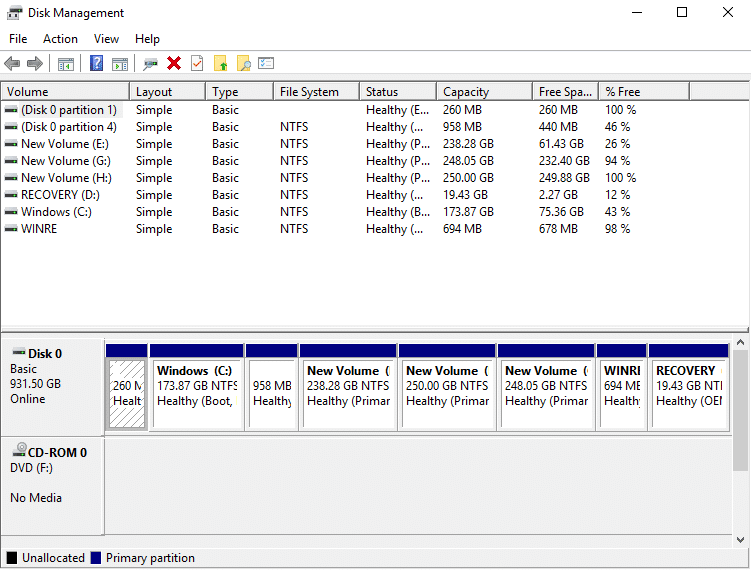
Теперь Управление дисками открыто, и вы можете использовать его для создания разделов, изменения имен дисков и управления дисками.
Как использовать Управление дисками в Windows 10
Как уменьшить объем дисковой памяти с помощью управления дисками
Если вы хотите сжать какой-либо диск, т.е. уменьшить его память, выполните следующие действия:

1. Щелкните правой кнопкой мыши диск, который хотите уменьшить . Например: Здесь Windows(H:) сжимается. Изначально его размер составляет 248 ГБ.
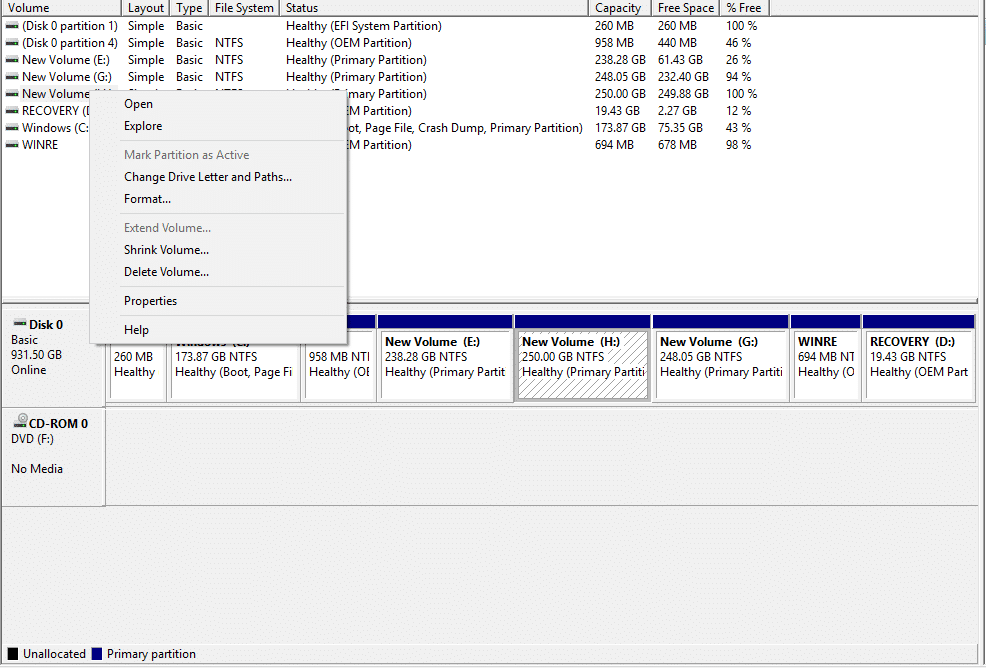
2. Щелкните Уменьшить объем . Появится показанный ниже экран.
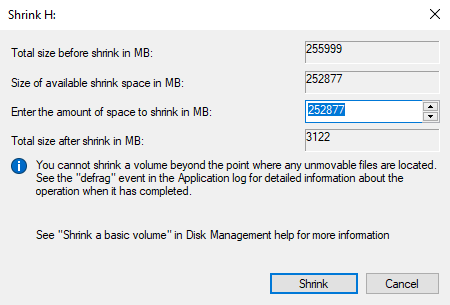
3. Введите в МБ сумму, которую вы хотите уменьшить на этом конкретном диске, и нажмите «Сжать».

Примечание. Предупреждение о том, что вы не можете сжимать любой диск сверх определенного предела.
4. После сжатия тома (H:) управление дисками будет выглядеть так, как показано ниже.
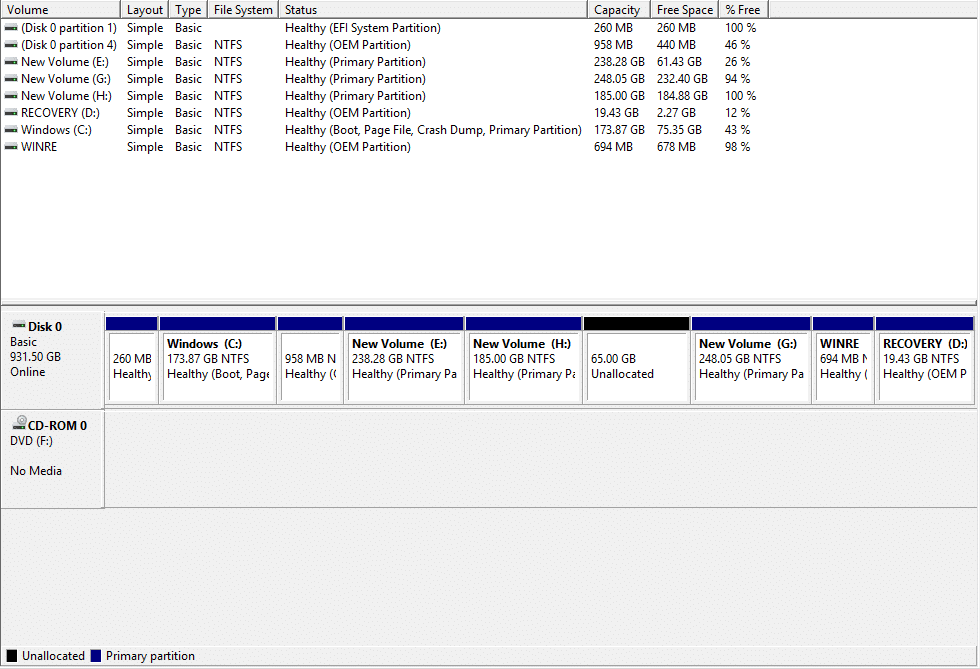
Теперь том H будет занимать меньше памяти, а некоторые теперь будут помечены как нераспределенные . Размер тома диска H после сжатия составляет 185 ГБ, а 65 ГБ — это свободная память или нераспределенная.
Настройте новый жесткий диск и создайте разделы в Windows 10
На приведенном выше изображении управления дисками показано, какие диски и разделы в настоящее время доступны на компьютере. Если есть нераспределенное пространство, которое не используется, оно будет отмечено черным, что означает нераспределенное. Если вы хотите сделать больше разделов, выполните следующие действия:
1. Щелкните правой кнопкой мыши нераспределенную память .
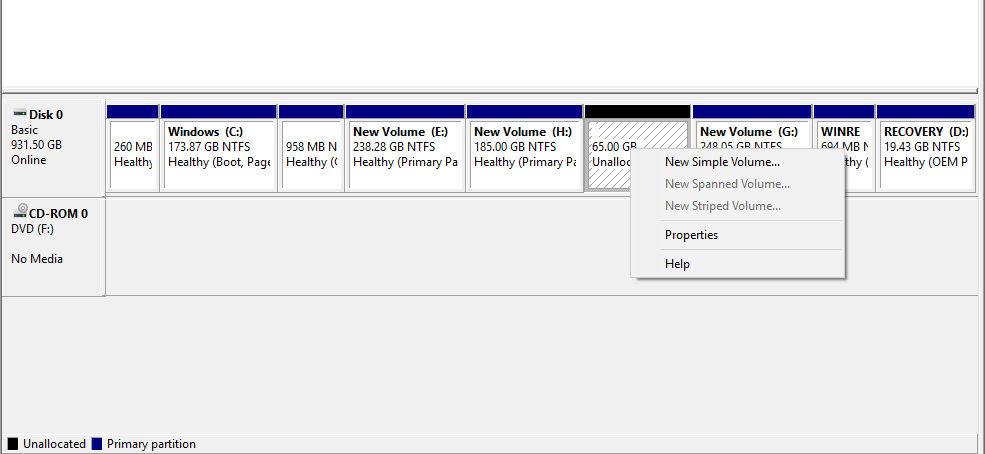
2. Щелкните Новый простой том.
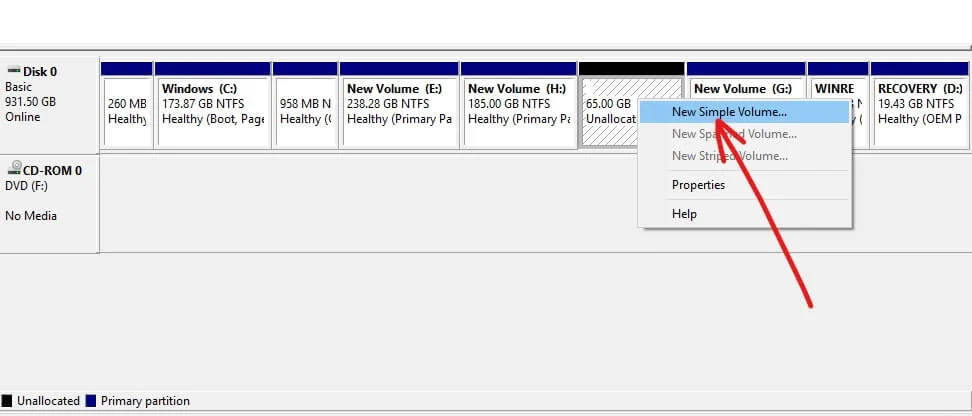
3. Нажмите Далее.
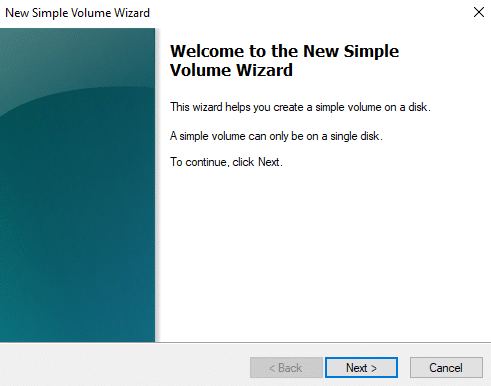
4. Введите новый размер диска и нажмите Далее.
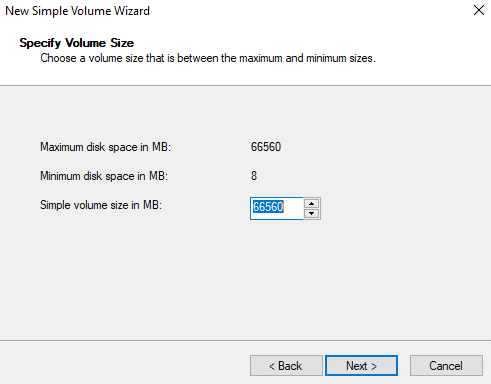
Примечание. Введите размер диска между указанным максимальным пространством и минимальным пространством.
5. Назначьте букву новому Диску и нажмите Далее.
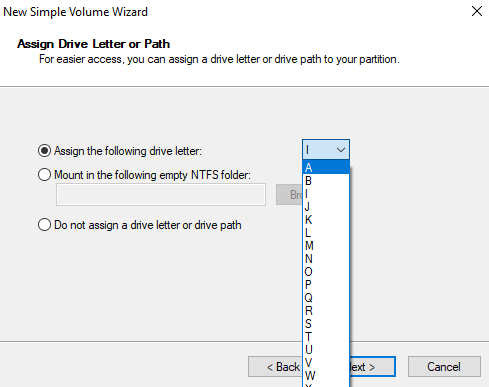
6. Следуйте инструкциям и нажмите Далее , чтобы продолжить.
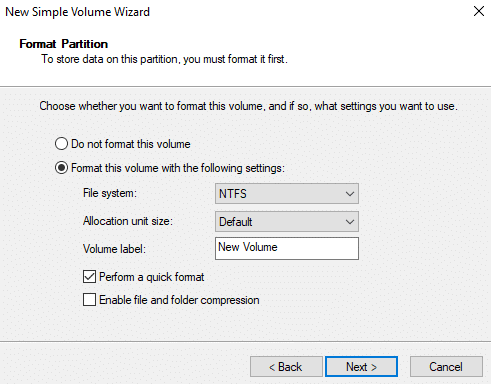
7. Нажмите Готово.
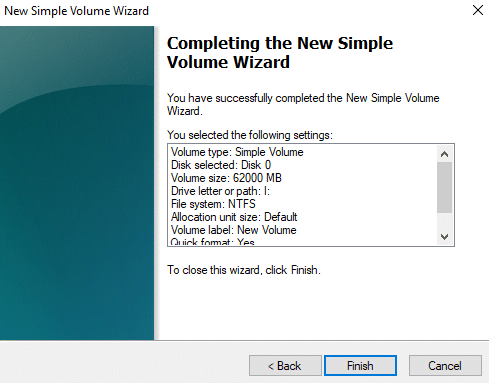
Теперь будет создан новый том диска I с памятью 60,55 ГБ.
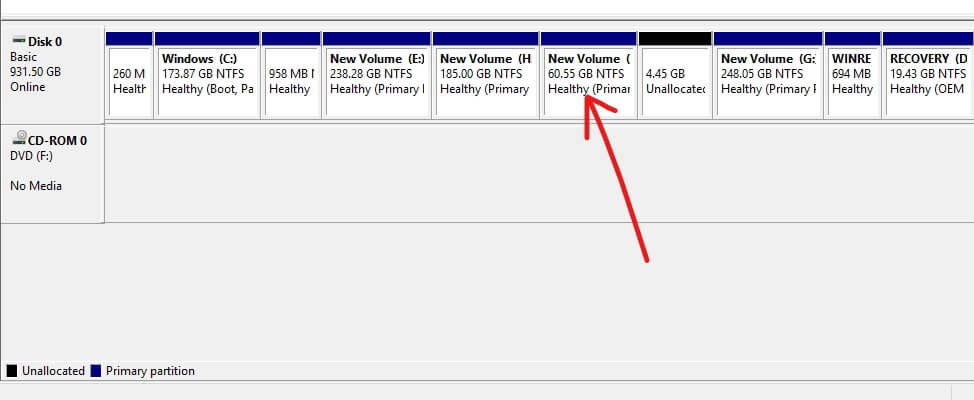
Как изменить букву диска с помощью управления дисками
Если вы хотите изменить имя диска, т.е. хотите изменить его букву, выполните следующие действия:
1. В «Управлении дисками» щелкните правой кнопкой мыши диск, букву которого вы хотите изменить.
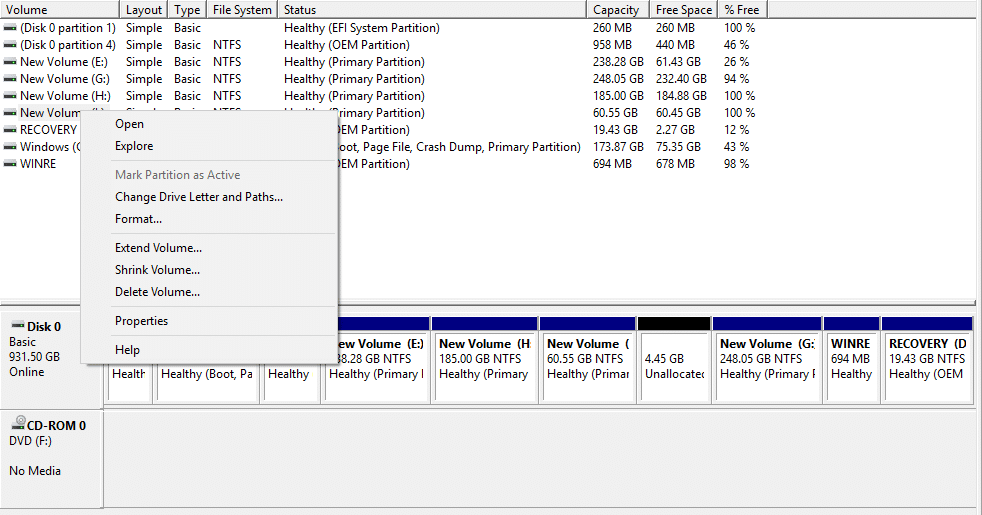
2. Нажмите «Изменить букву диска и пути».
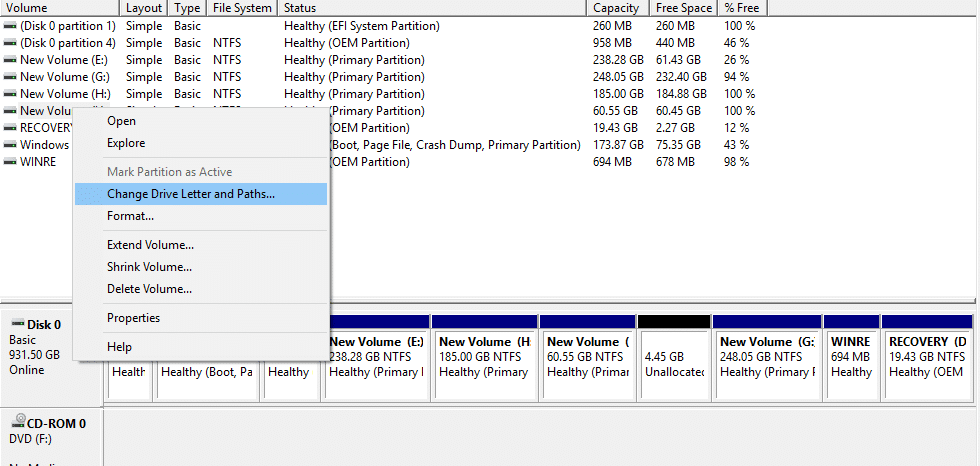
3. Нажмите «Изменить» , чтобы изменить букву диска.
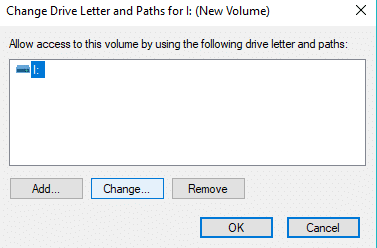
4. В раскрывающемся меню выберите новую букву, которую хотите назначить , и нажмите «ОК».
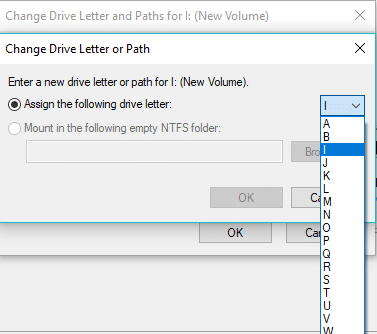
Выполнив вышеуказанные шаги, ваша буква диска будет изменена. Первоначально то, что было, я сейчас поменял на J.
Как удалить диск или раздел в Windows 10
Если вы хотите удалить определенный диск или раздел из окна, выполните следующие действия:
1. В «Управлении дисками» щелкните правой кнопкой мыши диск, который хотите удалить.
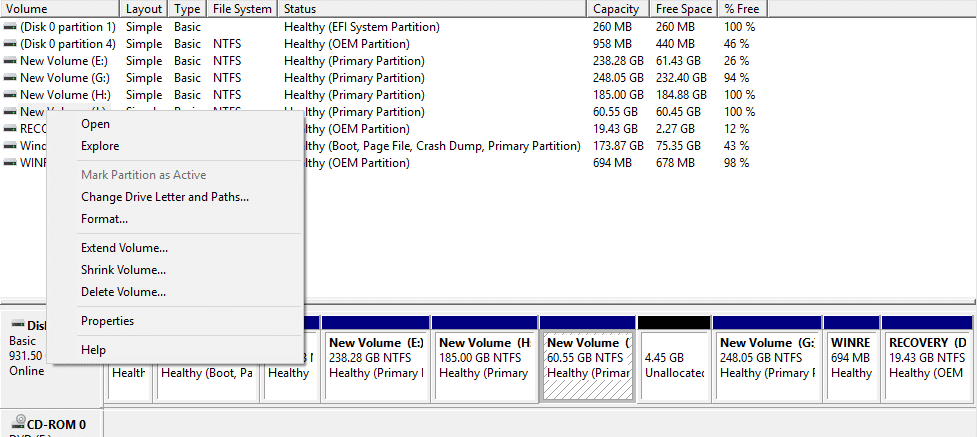
2. Нажмите «Удалить том».
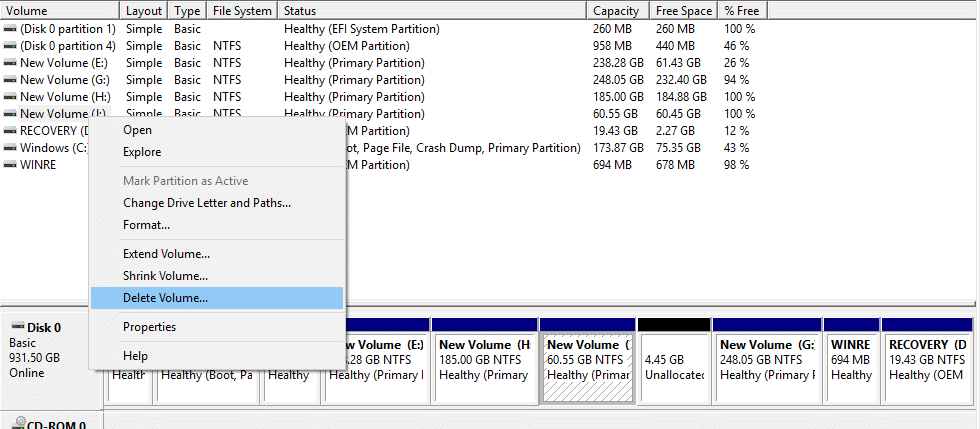
3. Ниже появится предупреждающее окно. Нажмите Да.
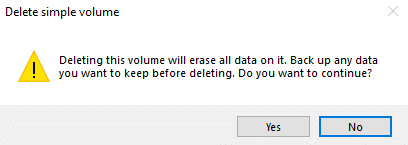
4. Ваш диск будет удален, а занимаемое им место останется нераспределенным.
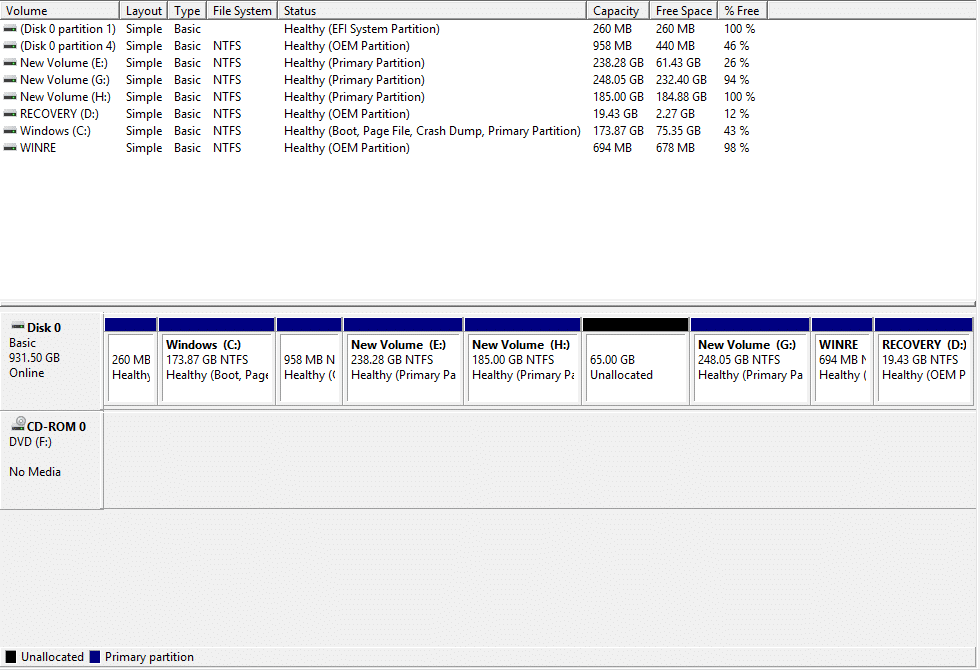
Рекомендуемые:
- Правильно, нажмите с помощью клавиатуры в Windows
- Поделитесь своим календарем Google с кем-то еще
- Скрыть свой список друзей на Facebook от всех
- Исправить Не удается включить Защитник Windows
Я надеюсь, что эта статья была полезной, и теперь вы можете легко использовать «Управление дисками» в Windows 10 , чтобы сжать диск, настроить новый жесткий диск, изменить букву диска, удалить раздел и т. д., но если у вас все еще есть какие-либо вопросы относительно этого руководства, не стесняйтесь. задать их в разделе комментариев.
